Word 2013
Aplicar un estilo a las tablas de Word 2013


/es/word-2013/como-modificar-una-tabla/content/
Haz clic en cualquier parte de la tabla.
Haz clic en la pestaña Diseño de Herramientas de Tabla.
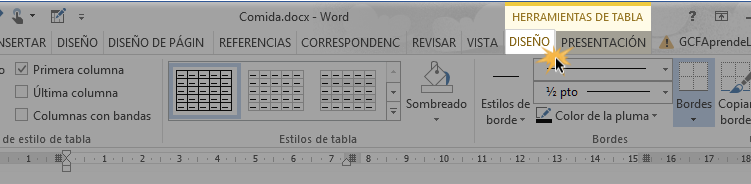
Localiza el grupo Estilos de tabla en la Cinta de opciones. Allí haz clic en la flecha Más para desplegar el menú de estilos .
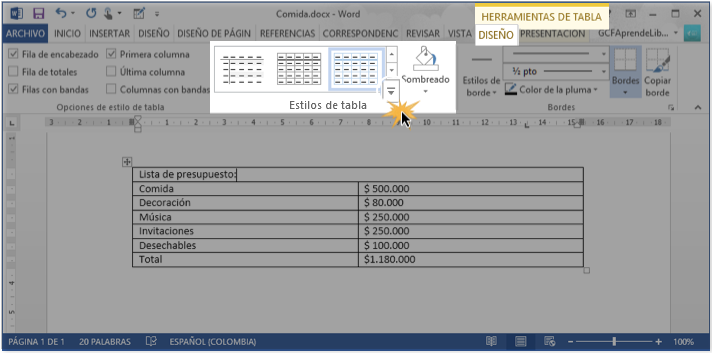
Se desplegará un menú donde podrás buscar el estilo de tabla que prefieras. Haz clic en el estilo que quieras usar y se aplicará inmediatamente.
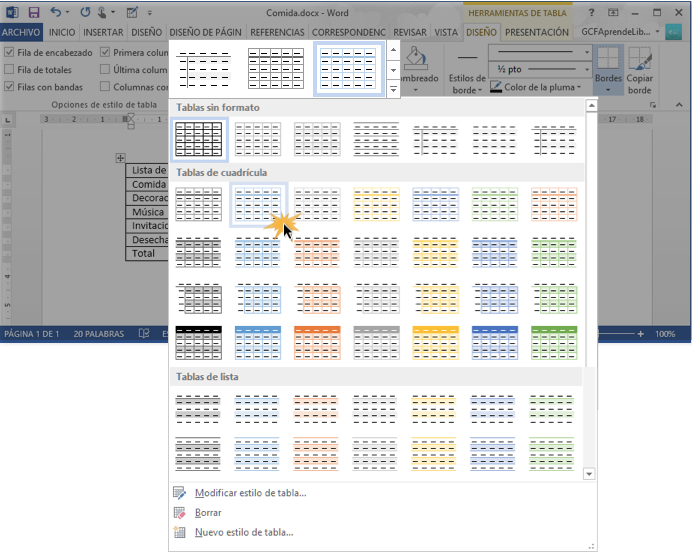
Una vez que hayas elegido el estilo de la tabla, puedes activar o desactivar varias opciones para configurar su apariencia. Las opciones son:
Haz clic en cualquier parte de la tabla.
En la pestaña Diseño, de Herramientas de tabla, haz clic en las opciones que estarán al lado izquierdo de la cinta de opciones para activarlas o desactivarlas. En nuestro ejemplo activaremos Fila de encabezado, Fila de totales y Primera columna.
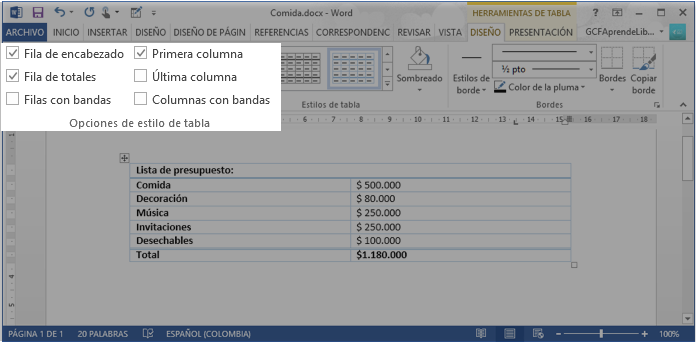
El estilo de la tabla será modificado.
Recuerda que la manera en que se verá tu tabla al activar las opciones, cambiará dependiendo el estilo de tabla que elijas.
/es/word-2013/como-anadir-bordes-a-una-tabla/content/